本篇将以Windows Mobile为例介绍Windows CE电源管理的实现,大体上,Windows Mobile分为Pocket PC和Smartphone两种版本。这两者之间的主要区别在于触摸屏和电源模型,Smartphone采用的是“Always On”模型。为了说清楚它们的区别,我们就先从系统电源状态说起吧(这里有些系统电源状态是从WM5开始才有的)。
1. Windows Mobile的系统电源状态
On:用户与系统交互时的状态;
BacklightOff:在一段时间内(默认15秒),如果一直没有用户操作(比如按下某个键或者触摸屏幕),就关闭背光,这时其他的设备都没变化。这个timeout值可以通过控制面板进行设置;
UserIdle:这个状态只在Smartphone中被使用。经过一段稍长的时间,如果一直没有用户操作,就关闭背光和LCD。这个timeout值可以通过控制面板进行设置;
ScreenOff:一般由某些程序指定,才进入这个状态。比如音乐播放器程序,当你听音乐时按下某个键可以将屏幕关闭。PocketPC和Smartphone都使用这个状态,它与UserIdle的不同在于,ScreenOff意味着“用户主动关闭了显示,只有当他按下电源键时才重新显示”,而UserIdle意味着“用户有段时间没操作了,那么我们可以关闭屏幕来省电”,所以在UserIdle时,随便按下Smartphone的哪个键都会启动显示;
Suspend:这是PocketPC的睡眠模式,几乎所有设备都被关闭,直到某个硬件设备触发中断才将系统唤醒,这个timeout值可以通过控制面板进行设置(默认为3分钟);
Resuming:这是PocketPC被唤醒后的状态,这时屏幕是关闭的,并启动一个15秒的计时器,在这段时间内决定接下来进入哪个状态,如果计时器超时则重新回到睡眠状态;
Unattended:这个状态只在PocketPC中被使用,用户对其不会有所察觉。有些程序,如ActiveSync每5分钟会唤醒系统进行同步,同步完成后再让系统继续睡眠,这段时间不希望打扰用户,即程序在后台执行。
可以通过注册表查看系统电源状态对应的具体设备的电源状态,[HLM\System\CurrentControlSet\Control\Power\State]。
现在我们知道,Smartphone没有真正的睡眠模式,即使它会在一段时间后关闭背光和屏幕,但它并没有睡着,只是休息一下眼睛罢了,它的大脑和四肢仍在正常工作。PocketPC所采用的模型比Smartphone要复杂的多,你可以按下电源键让系统睡眠,在必要时,也可以唤醒系统做一些工作然后再继续睡眠。如果你在Smartphone上运行一个桌面精灵之类的程序,她为了引起你的注意,长时间的蹦啊跳啊,不管白天还是黑夜,可想而知,你的待机时间将......
你可能会觉得PocketPC的“Sleep”模型比Smartphone的“Always On”模型要省电,其实恰恰相反。因为在系统睡眠的过程中,它需要通知所有的设备驱动,为了让它们保存一些重要的信息并关闭相应的硬件设备,在系统被唤醒时也需要通知它们恢复先前的工作。这个过程不仅耗时还可能会耗更多的电,因为一些设备在频繁的状态转换过程中会消耗比较多的能量。这也就是为什么当你收到一条短信时,睡眠状态的PocketPC要花3到6秒的时间来处理,而Smartphone只需要几个微秒:)
2. Windows Mobile的电源管理策略
我们可以用系统电源状态机来简单的描述Windows Mobile的电源管理策略,以PocketPC为例,系统电源状态机如下图所示:
系统内部的电源管理器负责协调电源状态的转换,电源状态的转换主要由一下几种方式触发:
计时器超时:SuspendTimeout和ResumingSuspendTimeout,分别对应于第一节介绍Suspend和Resuming状态时所提到的计时器。细说起来,它们每个又有两个值,分别对应着电源供电时和电池供电时的超时值,也就是注册表[HLM\System\CurrentControlSet\Control\Power\Timeout]中的ACSuspendTimeout、BattSuspendTimeout、ACResumingSuspendTimeout、BattResumingSuspendTimeout;
系统调用:驱动程序或应用程序通过相应的API,请求进入某种电源状态。这类API在前面的文章中已经有所介绍,如SetSystemPowerState、SetPowerRequirement、DevicePowerNotify等;
平台相关的系统调用:通过PowerPolicyNotify通知电源管理器发生了某个事件,它的实现比较灵活,驱动程序或应用程序可以通过相应的参数与电源管理器进行交互,比如PPN_POWERCHANGE、PPN_SUSPENDKEYPRESSED、PPN_UNATTENDEDMODE等,参见"pmpolicy.h";
直接访问内核对象:事件(Event)作为Windows CE系统的内核对象,可以通过事件名称在进程间共享,因此我们可以访问电源管理器中的两个事件,它们的名字分别是_T("PowerManager/ReloadActivityTimeouts")、_T("PowerManager/SystemIdleTimerReset")。如果你的程序需要动态修改那几个计时器的时间长度,可以通过第一个事件通知电源管理器重新读取注册表中计时器的值,而第二个事件与SystemIdleTimerReset功能一样,可以阻止系统进入睡眠状态。
3. Windows Mobile电源管理相关API的应用
最后,通过几个应用场景简单介绍一下常用的电源管理相关的API的使用:
如果你在设计的是媒体播放器程序,不希望在播放电影时,系统自动转入Suspend状态,这时可以每隔30秒调用一次SystemIdleTimerReset,它会帮你重置那个计时器;如果你还想同时保持背光,那么可以调用SetPowerRequirement(TEXT("BKL1:"), D0, POWER_NAME, NULL, 0);如果你提供一个按钮允许用户关闭屏幕,那么调用SetSystemPowerState(NULL, POWER_STATE_IDLE, 0);
如果你在设计的是天气预报程序,需要每天早上6点在线更新天气信息,这时可以调用CeRunAppAtTime,系统到时会被RTC中断唤醒,还记得前面提到的那个15秒的计时器吗,这时你的程序应该在15秒内请求进入Unattended状态,否则系统将重新回到睡眠状态。在处理更新的过程中,还是应该每隔30秒调用一次SystemIdleTimerReset,在处理完更新后,应该再次调用CeRunAppAtTime,并放弃Unattended状态。请注意,在电源管理器的实现代码中,用了一个引用计数的变量(gdwUnattendedModeRequests)统计所有对Unattended状态的请求,所以PowerPolicyNotify(PPN_UNATTENDEDMODE, TRUE);和PowerPolicyNotify(PPN_UNATTENDEDMODE, FALSE);要成对出现,否则系统将无法回到睡眠状态。
如果你要开发一个监控电池状态的程序,首先应该创建一个接收状态通知的线程,在这个线程里调用RequestPowerNotifications,这个函数的第一个参数是一个消息队列的句柄,所以必须先创建一个消息队列(CreateMsgQueue),第二个参数是你希望得到的通知类型,这里要用到的是PBT_POWERSTATUSCHANGE|PBT_POWERINFOCHANGE,然后线程就可以等待通知了(WaitForSingleObject),一旦有通知到来,线程通过ReadMsgQueue读取消息的内容,再做些更新UI的工作。
-
电源管理
+关注
关注
115文章
6183浏览量
144577 -
WINDOWS
+关注
关注
4文章
3552浏览量
88813 -
计时器
+关注
关注
1文章
421浏览量
32735
发布评论请先 登录
相关推荐
使用PWM实现电源管理的策略
ZVS技术在电源管理系统中的应用
电源监控电路-电源管理芯片
TPS2576x/TPS2577x-Q1拉电流电源策略管理

pmu电源管理芯片和DCDC区别
智能电源管理技术
电源管理芯片怎么测好坏
电源管理芯片坏了会怎么样
锂离子供电系统的电源管理集成电源管理芯片TPS65024x数据表





 Windows Mobile的系统电源状态和电源管理策略
Windows Mobile的系统电源状态和电源管理策略


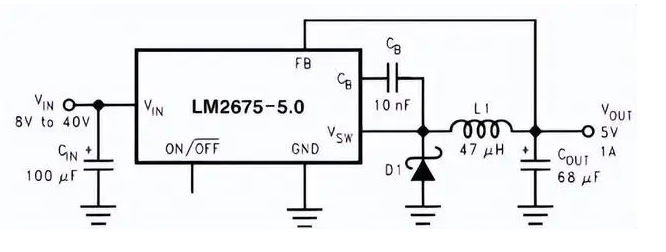











评论